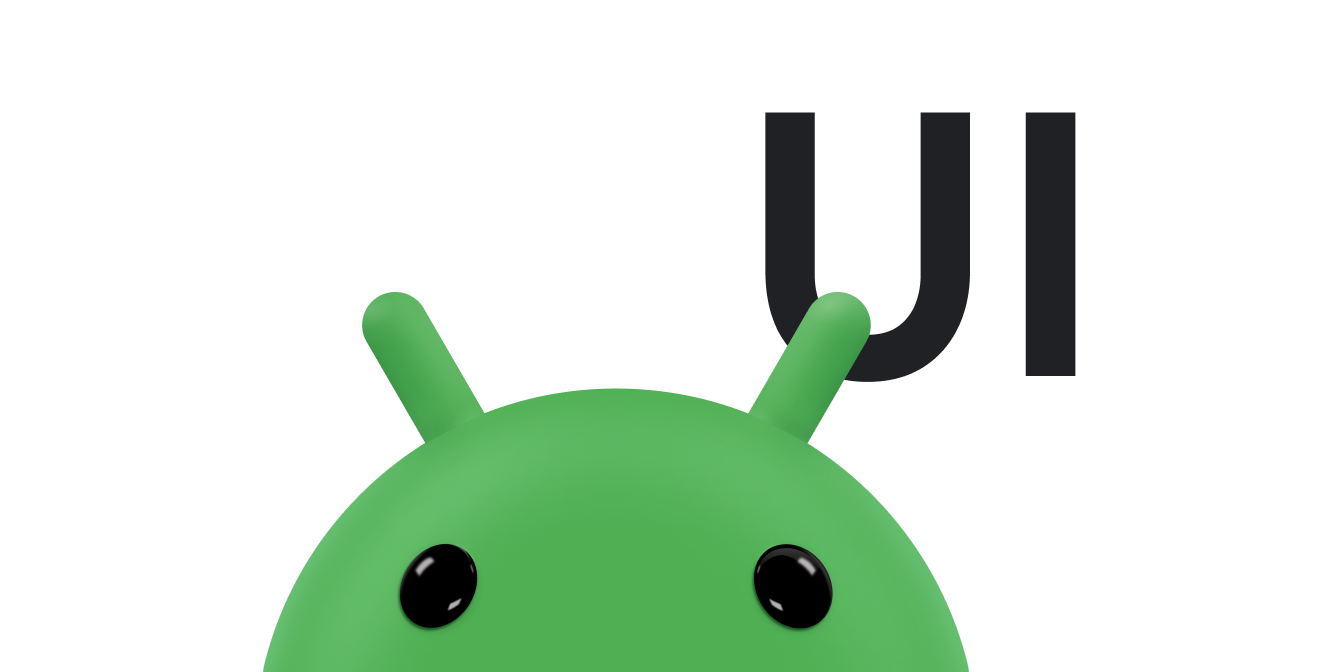키보드 입력 처리
컬렉션을 사용해 정리하기
내 환경설정을 기준으로 콘텐츠를 저장하고 분류하세요.
Compose 사용해 보기
Jetpack Compose는 Android에 권장되는 UI 도구 키트입니다. Compose에서 터치 및 입력에 대해 알아봅니다.
UI의 텍스트 필드에 포커스를 맞추면 Android 시스템에서는 소프트 입력 방법인 터치 키보드가 표시됩니다.
최상의 사용자 환경을 제공하기 위해 예상하는 입력 유형(예: 전화번호나 이메일 주소) 및 입력 방법이 동작해야 하는 방식(예: 맞춤법 오류 자동 수정)에 관해 특성을 지정할 수 있습니다.
Android는 화면상의 입력 방법 외에도 하드웨어 키보드를 지원하므로 연결된 키보드를 지원하도록 앱을 최적화하는 것도 중요합니다.
이 주제를 포함한 다양한 주제를 다음 문서에서 다룹니다.
과정
- 입력 방법 유형 지정
- 특정한 소프트 입력 방법(예: 전화번호, 웹 주소, 다른 형식에 맞춘 방법)을 표시하는 방법을 알아봅니다. 맞춤법 제안 동작 및 작업 버튼(예: 완료 또는 다음)과 같은 특성을 지정하는 방법도 알아봅니다.
- 입력 방법 가시성 처리
- 소프트 입력 방법을 표시할 시기 및 줄어든 화면 공간에 맞춰 레이아웃을 조정하는 방식을 지정하는 방법을 알아봅니다.
- 키보드 탐색 지원
- 사용자가 키보드를 사용하여 앱을 탐색할 수 있는지 확인하는 방법 및 필요에 따라 탐색 순서를 변경하는 방법을 알아봅니다.
- 키보드 작업 처리
- 키보드 입력에 직접 응답하여 사용자 작업을 처리하는 방법을 알아봅니다.
이 페이지에 나와 있는 콘텐츠와 코드 샘플에는 콘텐츠 라이선스에서 설명하는 라이선스가 적용됩니다. 자바 및 OpenJDK는 Oracle 및 Oracle 계열사의 상표 또는 등록 상표입니다.
최종 업데이트: 2025-07-26(UTC)
[[["이해하기 쉬움","easyToUnderstand","thumb-up"],["문제가 해결됨","solvedMyProblem","thumb-up"],["기타","otherUp","thumb-up"]],[["필요한 정보가 없음","missingTheInformationINeed","thumb-down"],["너무 복잡함/단계 수가 너무 많음","tooComplicatedTooManySteps","thumb-down"],["오래됨","outOfDate","thumb-down"],["번역 문제","translationIssue","thumb-down"],["샘플/코드 문제","samplesCodeIssue","thumb-down"],["기타","otherDown","thumb-down"]],["최종 업데이트: 2025-07-26(UTC)"],[],[]]